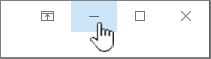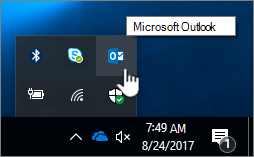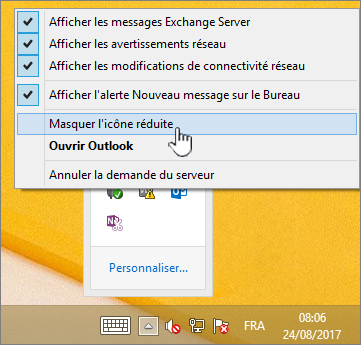Par défaut, toutes les fenêtres et éléments Microsoft Outlook réduits sont affichés dans la barre des tâches. Quand Outlook est en cours d’exécution, l’icône Outlook s’affiche également dans la zone de notification (également appelée barre d’état système) à l’extrême droite de la barre des tâches. Vous avez plusieurs options pour réduire ou afficher Outlook.
Réduire Outlook à la barre des tâches
-
Dans le barre de titre de la fenêtre active, cliquez sur Réduire
La fenêtre du programme est réduite à un bouton dans la barre des tâches.
Vous pouvez modifier le paramètre par défaut pour masquer le bouton de la barre des tâches, afin qu’il ne s’affiche qu’en tant qu’icône dans la zone de notification. Vous pouvez également masquer l’icône dans la zone de notification.
Les paramètres par défaut sont d’afficher les boutons et l’icône de la barre des tâches Outlook. Par conséquent, si vous ne voyez pas de bouton ou d’icône Outlook, il a peut-être été masqué ou désactivé.
Afficher ou masquer le bouton de la barre des tâches Outlook dans la barre des tâches
Vous pouvez masquer les boutons de la barre des tâches Outlook pour économiser de l’espace sur votre barre des tâches. Lorsque vous masquez les boutons Outlook, l’icône Outlook s’affiche uniquement dans la zone de notification à l’extrême droite de la barre des tâches.
-
Cliquez avec le bouton droit sur l’icône Outlook dans la zone de notification, puis, dans le menu contextuel, cliquez sur Masquer lorsque la réduction est réduite.
Afficher ou masquer l’icône Outlook dans la zone de notification
Outlook et d’autres icônes peuvent être masquées ou réorganisées dans la zone de notification. Pour plus d’informations sur la procédure, consultez Personnaliser la zone de notification de la barre des tâches.